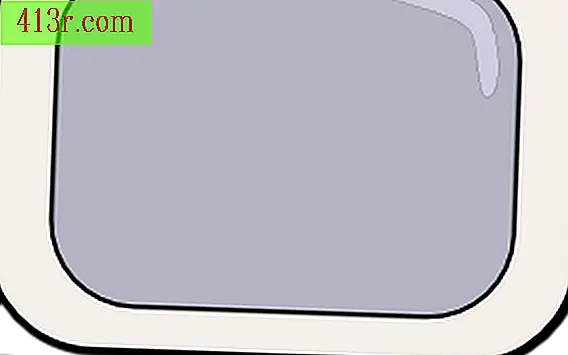Dlaczego głośniki nie działają na komputerze?

Czy głośniki są podłączone?
Zewnętrzne głośniki uruchamiane na komputerze PC muszą być podłączone w dwóch różnych miejscach: (1) z zasilaniem do gniazda i (2) za pomocą kabla głośnikowego podłączonego do portu wyjściowego audio z tyłu komputera, Jeśli kabel nie jest podłączony do portu wyjściowego audio, może to oznaczać, że nie masz dźwięku.
Sprawdź konfigurację
W Panelu sterowania systemu Windows XP kliknij dwukrotnie ikonę "Urządzenia audio i dźwiękowe". W innych systemach operacyjnych ikona może być oznaczona jako "Ustawienia audio", "Ustawienia głośności" itp. Tak czy inaczej, powinna być ikona głośnika. Okno Właściwości urządzenia dźwiękowego i dźwiękowego otworzy się na karcie Głośność. Sprawdź ustawienia głośności urządzenia. Czy sprawdziłeś, czy poziom głośności jest niski? Pole "Silence" jest zaznaczone. Jeśli jedna lub obie sytuacje są prawdziwe, może to być Twój problem.
Następnie kliknij przycisk "Głośność głośnika" znajdujący się w sekcji "Konfiguracja głośników". Jeśli wskaźniki dla lewego i prawego głośnika są na niskim poziomie głośności, poziom wzrasta.
Na koniec kliknij przycisk "Zaawansowane" dla "konfiguracji głośników" i wybierz typ głośników, które masz w menu rozwijanym "Ustawienia głośników". Jeśli menu jest ustawione na "Brak głośników" lub inny rodzaj głośnika niż masz, nie uzyskasz dźwięku. Zmień ustawienia i sprawdź, czy to sprawia, że głośniki działają.
Sprawdź poziomy głośności
Sprawdź ustawienia głośników i upewnij się, że pokrętło głośności jest podniesione. Sprawdź ustawienia kontroli głośności na komputerze, aby upewnić się, że główny głośnik, a także głośność CD i głośność wyjścia liniowego nie są wyciszone. Jeśli są wyciszone, może to być powodem, dla którego głośniki nie działają. Sprawdź także ustawienia głośności w oprogramowaniu, którego używasz. Jeśli poziom głośności jest wyłączony w Windows Media, iTunes lub cokolwiek innego, czego używasz do odtwarzania muzyki, nic nie usłyszysz. Sprawdza także ustawienia audio w tych programach, aż wyczerpią się wszystkie przyczyny awarii.
Kontroler dźwięku
Po wyczerpaniu wszystkich podstawowych rozwiązań sprawdź sterownik audio. Kliknij prawym przyciskiem myszy "Mój komputer" na pulpicie i wybierz "Zarządzaj". Kiedy otworzy się okno Zarządzanie komputerem, wybierz "Menedżer urządzeń" w lewym okienku okna i przewiń w dół, aż znajdziesz "Kontrolery dźwięku, wideo i gier". Kliknij tam i wybierz sterowniki audio. Upewnij się, że sterownik dźwięku jest zainstalowany i sprawdź dostępność aktualizacji. Możesz to zrobić, przechodząc do "Akcja"> "Aktualizuj sterownik" w menu Zadania u góry okna.